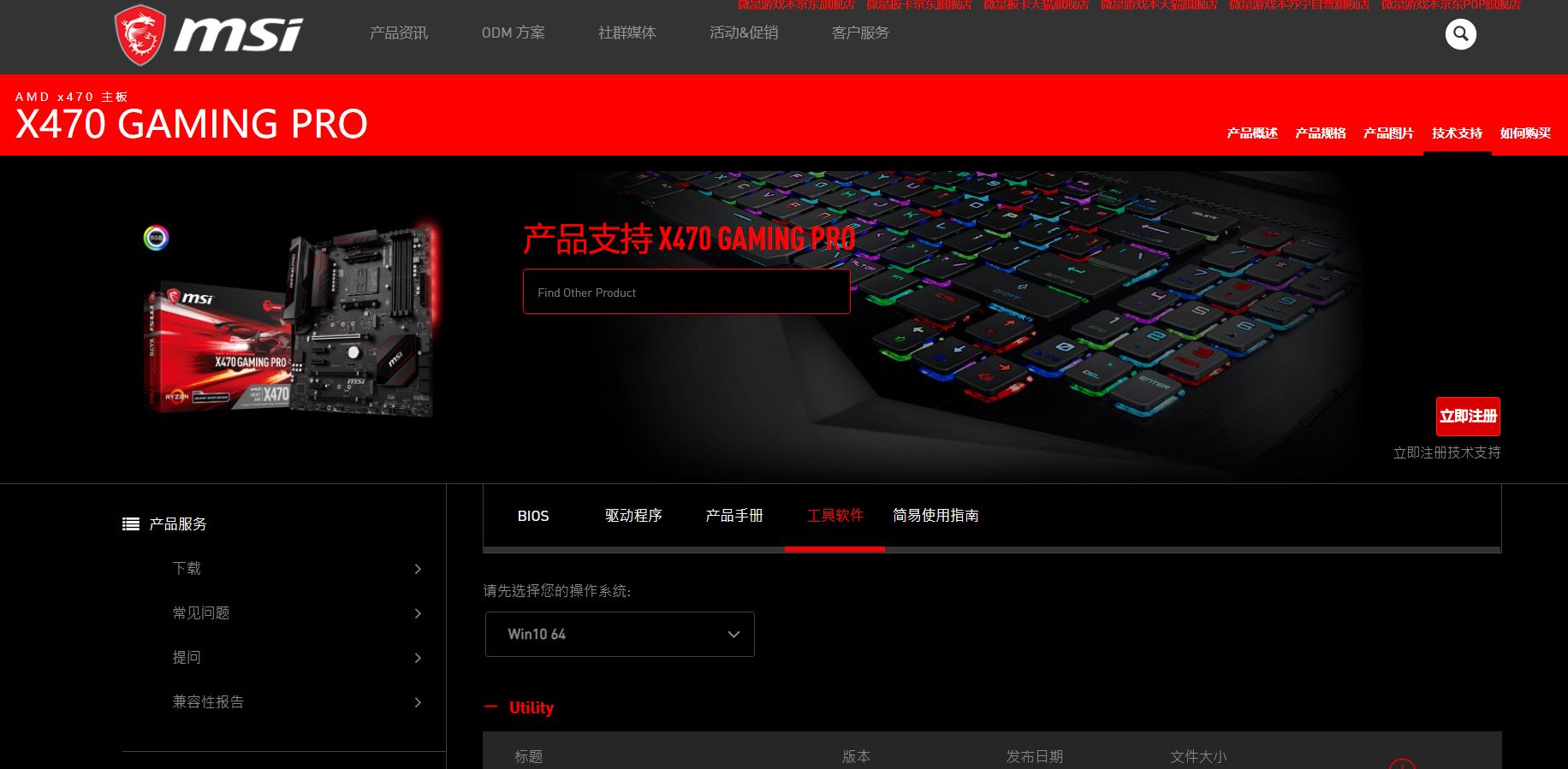安装操作系统时USB设备无法使用,该如何处理
若您是进行Windows7操作系统安装,Windows7时常会因为缺少USB驱动程序,导致USB鼠标键盘无法使用。建议使用MSI Smart Tool制作USB启动盘,当中会将USB驱动程序添加进操作系统安装程序内,再进行Windows7操作系统的安装。
*如何使用 Smart Tool制作USB启动盘(Win7安装画面鼠标键盘无法使用)
*Window 10操作系统安装,USB设备失效排除方式
• 如何使用 Smart Tool软件制作启动盘(Win7安装画面鼠标键盘无法使用)
o 进入微星官网搜索对应的主板并下载Smart Tool软件
o 例如:X470 GAMING PRO,选择右上角的「搜索」图标,输入「X470」,按「Enter键」(  )进行搜索
)进行搜索
o 找到X470 GAMING PRO,点选「下载」
o 点选「工具软件」→在「请选择您的操作系统」一栏点选 「Win10 64」
o 找到MSI Smart Tool,点选后面的「下载箭头」(  )开始下载软件
)开始下载软件
o 右键点击下载好的文件,点选「全部解压缩」
o 点选「提取」
o 双击执行「Smart Tool」
o 选择所需的语言,点选「确定」
o 点选「下一步」
o 点选「下一步」
o 点选「安装」
o 点选「完成」
o 点选「确定」
o 点选「Smart Tool」
o 点选(  )
)
o 点选Windows7系统镜像(系统镜像需自行准备)→点选「打开」
o 在「添加RAID驱动」一栏,选择所需的RAID驱动→勾选「添加NVMe驱动」→点击「开始」
o 这里会提示U盘将会被格式化并且所有数据将被删除,若数据无需备份,请点选「是」,进行下一步操作
o 点选「完成」
o 点选「添加USB驱动至USB设备」→点击「开始」
o 点选「完成」,至此USB开机碟制作完成。请再次尝试透过USB系统安装碟来进行Window 7的操作系统安装
• Window 10操作系统安装,USB设备失效排除方式
o 尝试将U盘安装到其他USB接口上进行交叉测试,确认该U盘是否可以正常使用
o 若可以正常使用,说明之前使用的USB接口存在故障的可能
o 若仍无法使用,请进行下一步故障排除
注意:将USB设备直接连接至后置USB接口,不要使用USB集线器
o 尝试更换启动模式,确认是否可以使用
o 开机连续按「Delete键」 进入BIOS设置界面
进入BIOS设置界面
o 选择「SETTINGS」选单→「启动」,将「开机模式选择」设定为「LEGACY+UEFI」,按「F10键」(  )存储并离开,再尝试从USB启动盘启动,看是否可以正常使用
)存储并离开,再尝试从USB启动盘启动,看是否可以正常使用

确认是否可以正常侦测到USB启动盘
o 重新制作USB启动盘
o 详情请参考:KM_MB_TC_00001_101_ OS_Installation
o 若重新制作USB启动盘仍无法使用,有条件者可以尝试更换一个U盘